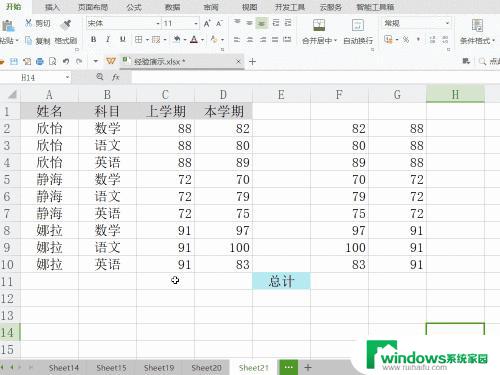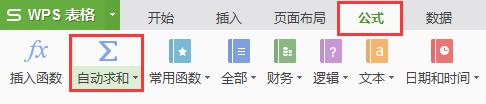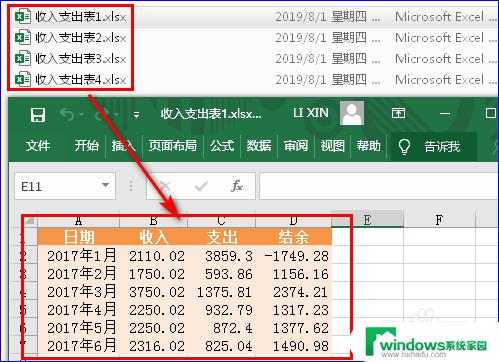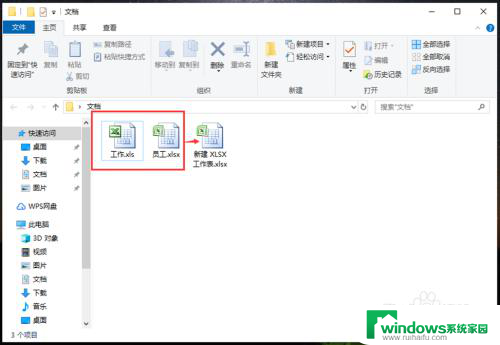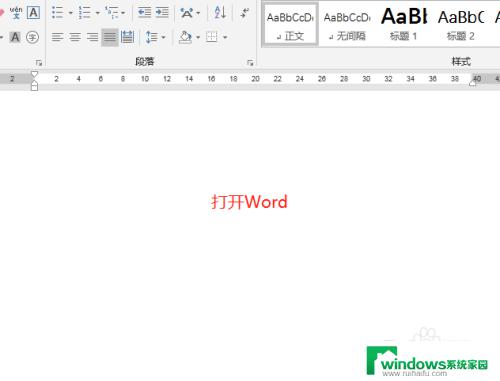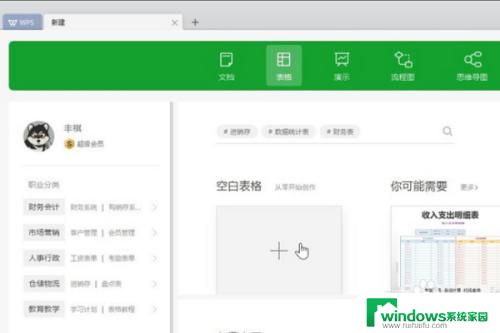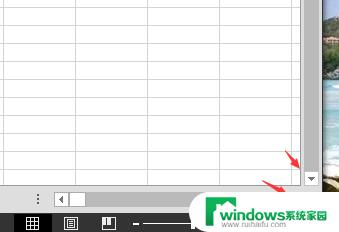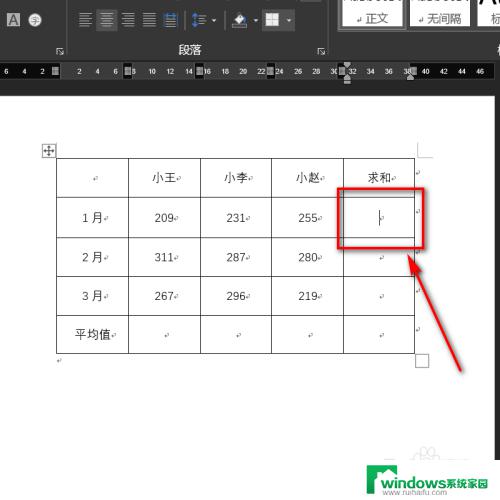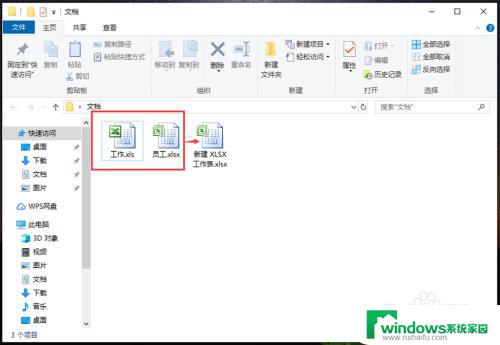多个表格求和怎么操作 Excel如何跨多个表格求和
多个表格求和怎么操作,在日常工作和学习中,我们经常需要对多个表格进行求和操作,而Excel作为一款功能强大的电子表格软件,提供了便捷的跨多个表格求和功能。通过使用Excel的公式和函数,我们可以轻松地将多个表格的数据进行求和,以得到准确的总和结果。无论是对多个工作表中的数据进行求和,还是对不同工作簿中的表格数据进行求和,Excel都能够帮助我们快速完成这一任务。本文将介绍如何在Excel中进行跨多个表格求和的操作,帮助大家更好地利用Excel提高工作效率。
操作方法:
1.方式一
如下一共有3个表格,表1表2在同一页面。表3在sheet2页面中,要求小明3次语文分数和,我们先选择要编辑的单元格;
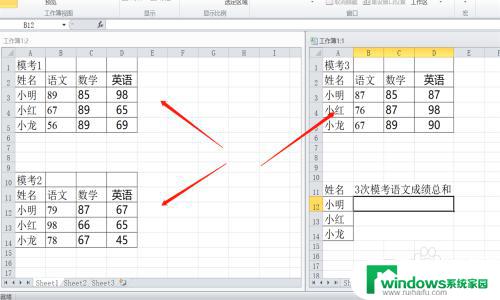
2.在单元格内输入=+要编辑的单元格,这里输入=Sheet1!B3+Sheet1!B12+B3;

3.按下键盘上的回车键,就能得到3个表内小明的语文分数和;
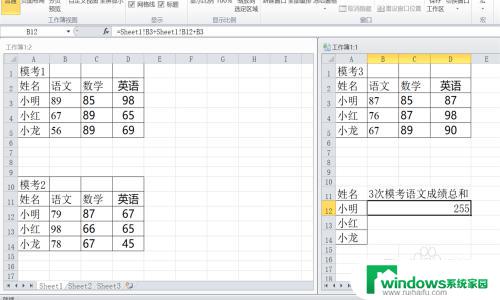
4.方式二
我们点击公式——插入函数,在窗口中搜索函数“sum”;
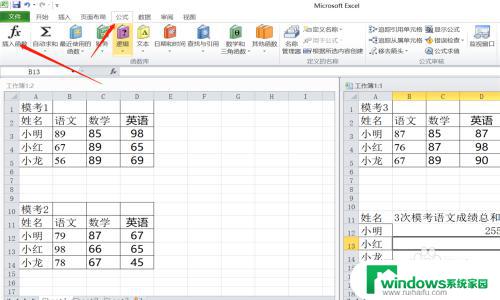
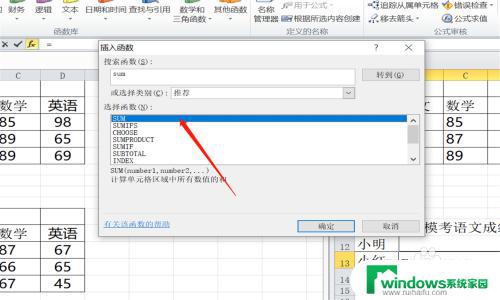
5.弹出窗口,我们在number1参数框内输入要求的数据单元格Sheet1!B4;
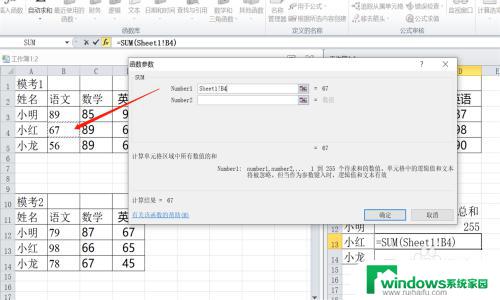
6.同样分别在number2、number3参数框输入要求的单元格Sheet1!B13和B4;
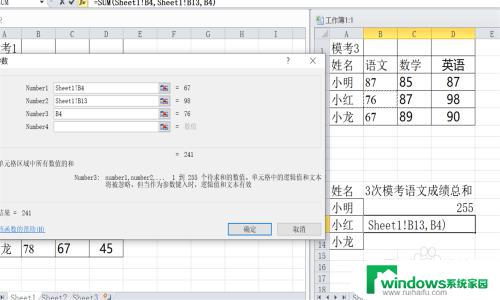
7.点击确定,我们就能获得数据和。
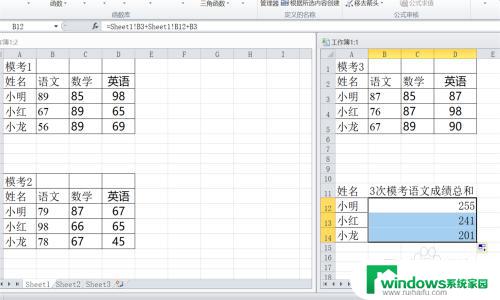
8.总结:
方式一
1、选中单元格;
2、输入=表1单元格1+表2单元格2+.......;
3、按下回车得到数据和;
方式二
1、点击公式——插入函数;
2、搜索找到sum函数;
3、在sum参数中分别输入要求的单元格;
4、点击确定得到总和。
以上就是如何操作多个表格求和的全部内容,如果您遇到这种情况,可以按照本文提供的步骤进行解决,非常简单快速,一步到位。